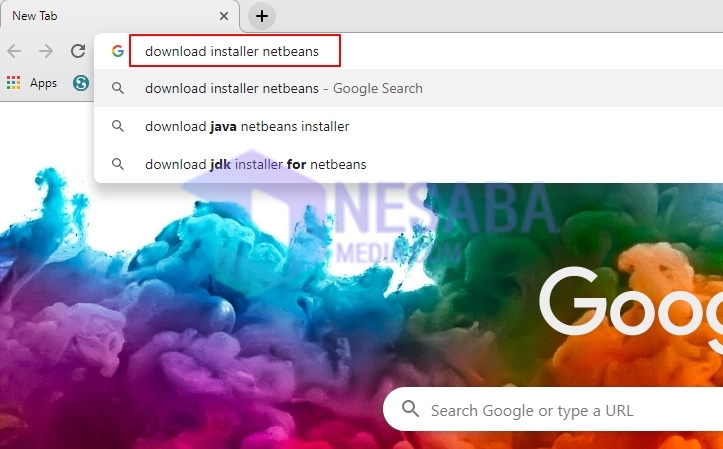2 manieren om WintoFlash voor beginners te gebruiken, heel eenvoudig!
WinToFlash is een applicatie die dat kangebruikt voor Windows-installatie zoals Windows Vista, 7, 8, 10 enzovoort zonder een dvd te gebruiken. WinToFLash-applicatie wordt meestal gebruikt om Windows te installeren met FlashDisk.
Hoe het werkt vanuit WinToFlash is te nemeninhoud die afkomstig is van de installatie-cd, zoals Windows Vista, 7, 8 en 10. Bereid vervolgens de USB voor, die de installatie-cd van het besturingssysteem vervangt. Maar weet u hoe u de WinToFLash-applicatie downloadt, installeert en vervolgens gebruikt?
Dit artikel legt de WinToFlash-toepassing volledig uit, te beginnen met downloaden, installeren en vervolgens gebruiken.
Hoe WintoFlash voor beginners te gebruiken
De voordelen van WinToFlash zijn, zoals:
- De WinToFlash-applicatie kan een USB-drive opstartbaar maken
- De WinToFlash-toepassing kan worden gebruikt voor installaties van Windows-besturingssystemen in verschillende versies
- Deze applicatie kan ook geen USB-drive beschadigen als deze wordt gebruikt om Windows te installeren
- Het kan gemakkelijk worden gebruikt en kan vervolgens snel en veilig extract- of rar / iso-bestanden verwerken
Met de voordelen van deze WinToFlash-toepassing kunt u deze gebruiken door de onderstaande methoden te volgen:
1. Download WinToFlash
U kunt de WinToFlash-applicatie downloaden metvolgens de onderstaande methoden. In de onderstaande methode heb ik de WinToFlash-applicatie gedownload die beschikbaar is op de Nesabamedia-website. Zo download je het:
1 Om WinToFlash te downloaden, gaat u naar de Nesabamedia-website en zoekt u vervolgens naar de WinToFlash-applicatie op de website in het zoekveld in de rechterbovenhoek. Of je kunt ook direct download het hier.
2. Als je op de link hebt geklikt, kun je naar beneden scrollen totdat je de blauwe knop vindt die zegt Nu downloadenen klik op de knop.

3. Vervolgens kunt u even wachten tot de applicatie klaar is met downloaden.
2. Installeren van WinToFlash en hoe het te gebruiken
Als je dat eerder hebt gedaan, heb je de applicatie gedownloadWinToFlash, om het vervolgens te gebruiken, kunt u het eerst installeren en vervolgens kunt u het gebruiken als opstartbaar op uw FlashDisk. Hier zijn de installatiemethoden en ook hoe u WinToFLash gebruikt, die u hieronder kunt volgen:
1 Als u de WinToFlash-applicatie hebt gedownload, kunt u de map openen waarin de applicatie zich bevindt. En dan kunt u dubbelklikken op links in het installatieprogramma van de WinToFlash-applicatie.

2. Daarna verschijnt er een wizard en moet u klikken Volgende om door te kunnen gaan met het installeren van de applicatie.

3. Vervolgens moet u de term in het wizardvenster aanvinken, zoals hieronder weergegeven. Zo ja, dan kunt u klikken Volgende opnieuw.

4. Klik op Volgende.
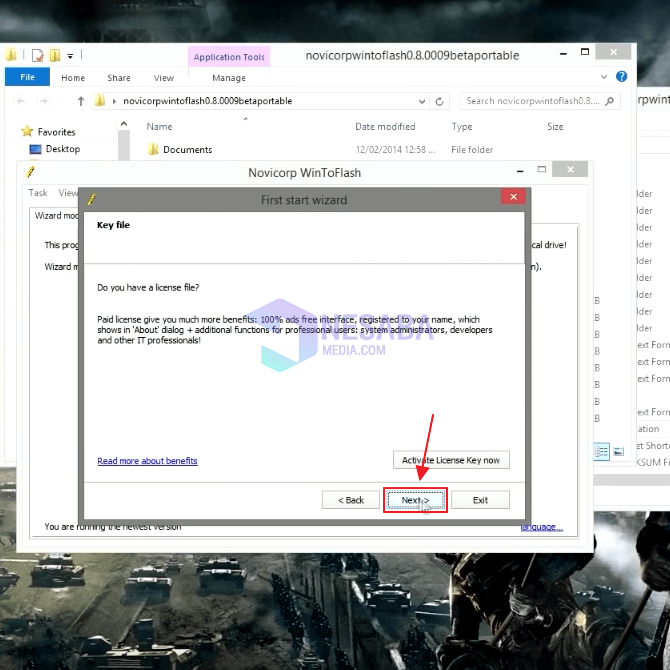
5. In deze stap hoef je alleen maar even te wachten.

6. Daarna kunt u op de knop klikken Volgende opnieuw.

7. Kies Snelle installatie in de opties die in het wizardvenster verschijnen en klik op Volgende.

8. Klik op om de installatie te voltooien Volgende kom terug.

9. Daarna zijn er twee modi, met de Wizard-modus en de Geavanceerde modus. Het enige dat u hoeft te klikken, is Geavanceerde modus.

10. In dit stadium kunt u Windows Setup kiezen. Om het te selecteren, kunt u op de knop klikken Selecteer.

11. Als u het pad voor de installatiebestanden van Windows hebt gekozen, kunt u ook het USB-station kiezen dat al op uw computer is geïnstalleerd. Als je hebt gekozen, kun je klikken Rennen.

12. Vervolgens kunt u kiezen Ik accepteer de voorwaarden van de licentieovereenkomst en klik dan op Ga verder.

13. Vervolgens verschijnt er een waarschuwingsvenster, waarop u kunt klikken Ga verder om door te gaan.

14. Klik Ok.
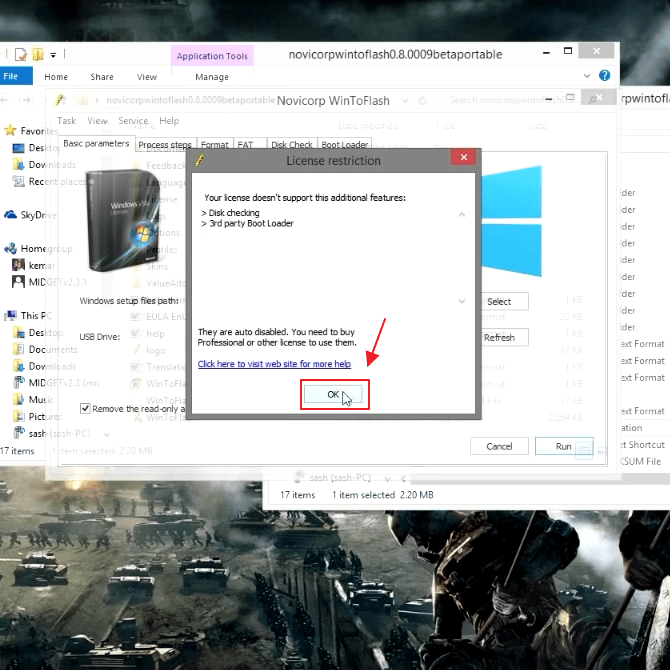
15. In dit stadium kunt u enige tijd wachten tot het Windows Setup-overdrachtsproces naar uw USB-drive.
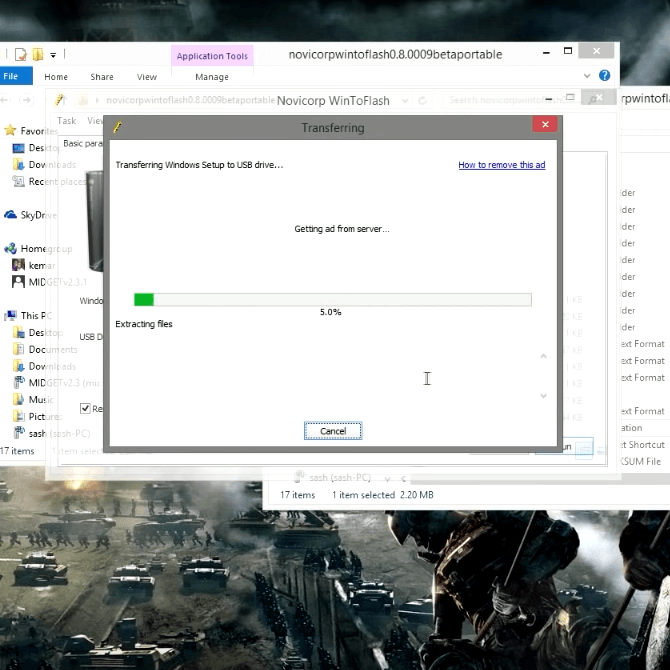
16. Als het 100% heeft bereikt, kunt u klikken Ok in de overdragende doos.
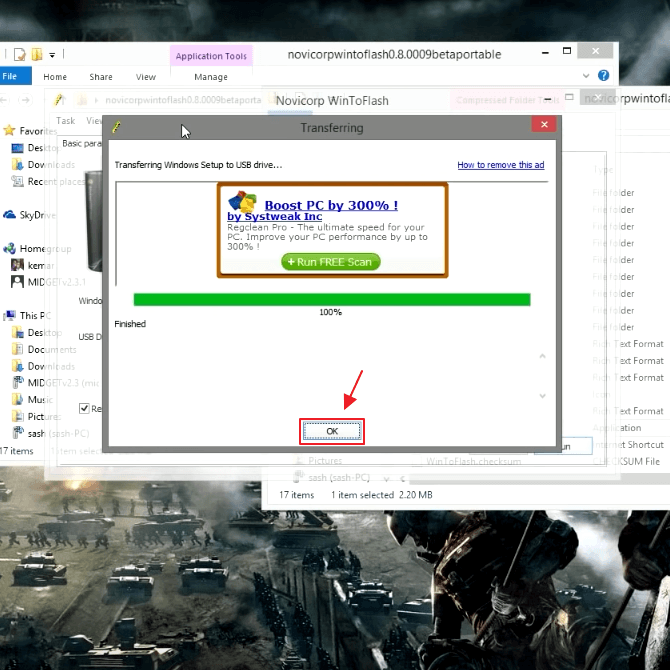
17. Als u de bovenstaande stappen hebt gevolgd, kan uw FlashDisk nu worden gebruikt als opstartbaar Windows.

Dus de tutorial of het downloaden, installeren en gebruiken van de WinToFlash-applicatie om een flashdisk te maken opstartbare Windows. Hopelijk kun je met deze tutorial hoe WintoFlash te gebruiken, het Windows-besturingssysteem installeren door alleen FlashDisk te gebruiken.